Адрес сайта: admin.domokey.ru
Логин и пароль Вы можете посмотреть в программе 1С в разделе:
Для программы «Формула ЖКХ» и «Формула ЖКХ + Бухлалтерия»:
Главное - Работа с сервисом «Домокей» - ссылка «Настройка соединения» - вкладка «Подключение к сайту».
Для программы «Бухгалтерия СНТ»:
Главное - Работа с сервисом «Домокей» - ссылка «Настройка» - вкладка «Настройка выгрузки».
Чтобы увидеть пароль, необходимо нажать на «глазик».
Раздел «Статистика»
Здесь можно посмотреть статистику использования жителями сервиса «ДомОкей».
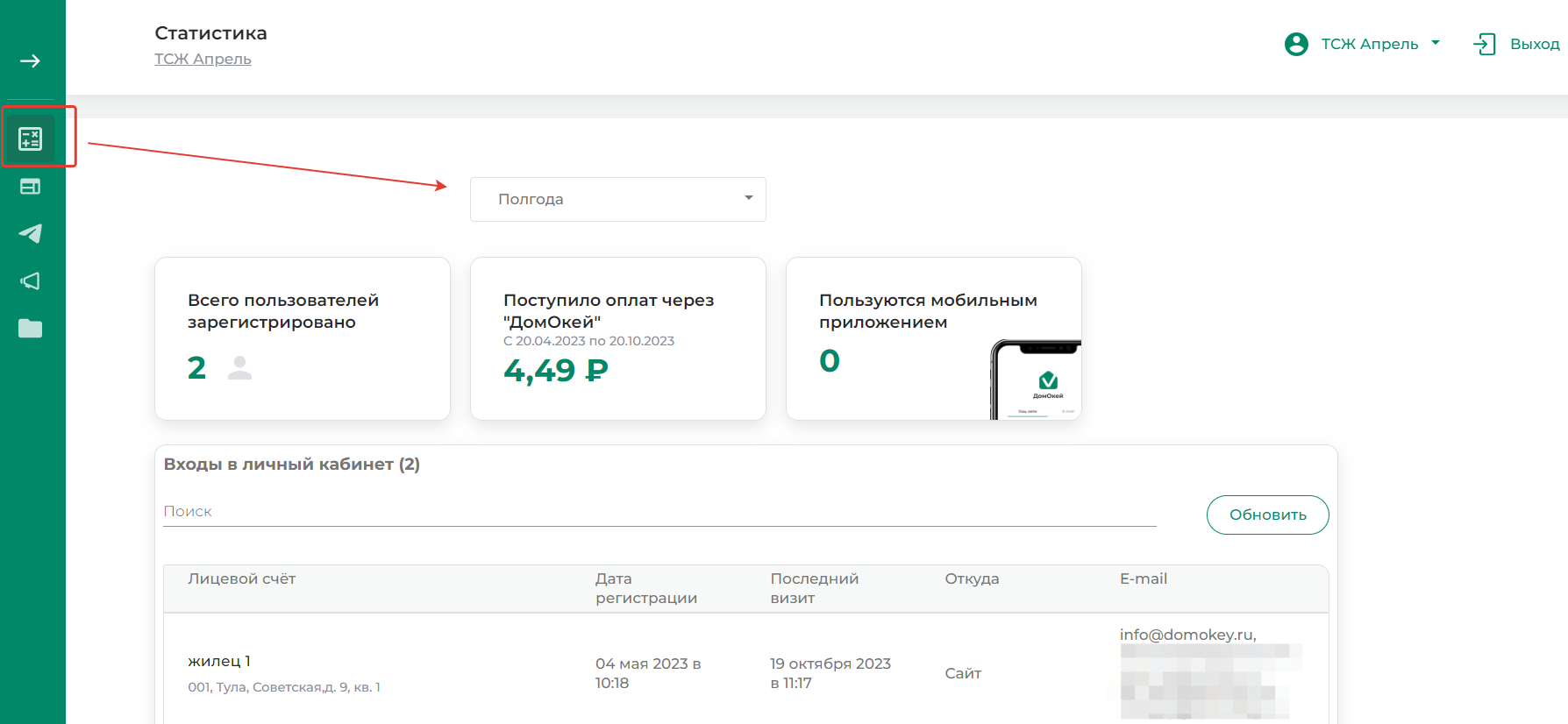
Отображаются следующие данные:
Данные можно выводить за следующие периоды: месяц, 3 месяца и полгода.
Чуть ниже отображается список пользователей.
Раздел «Основное»
Вкладка «Оформление»
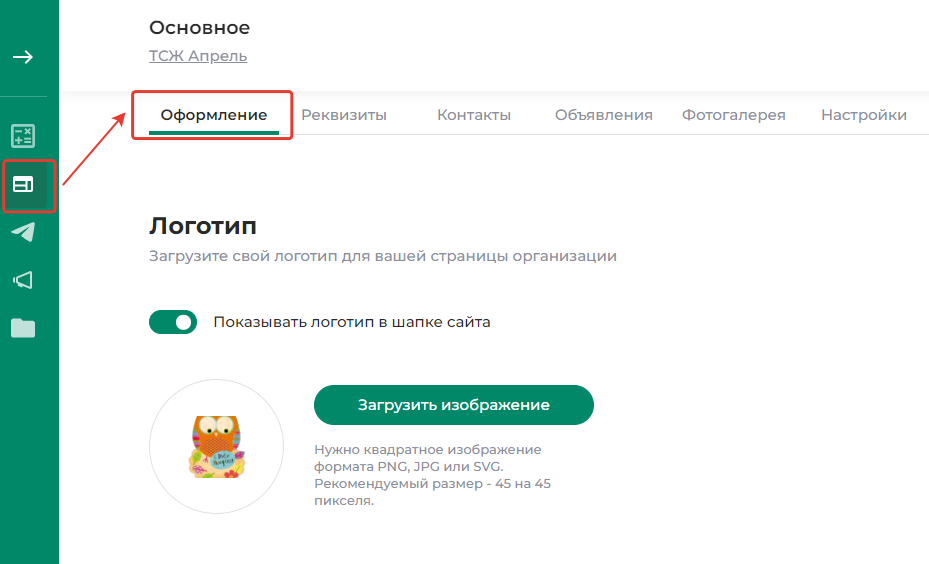
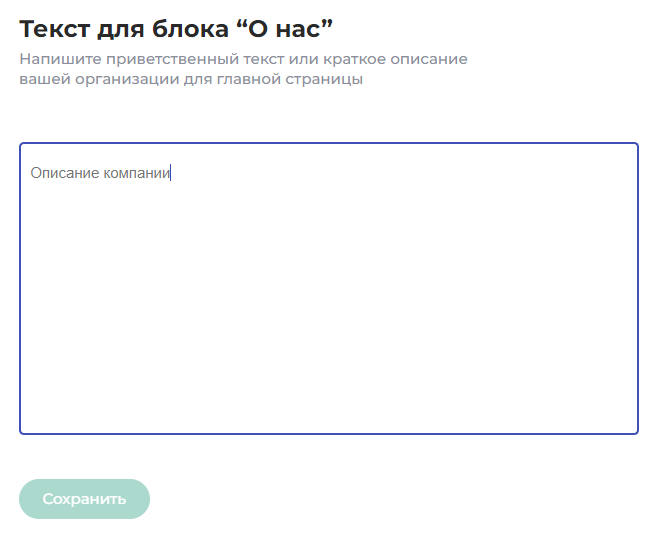
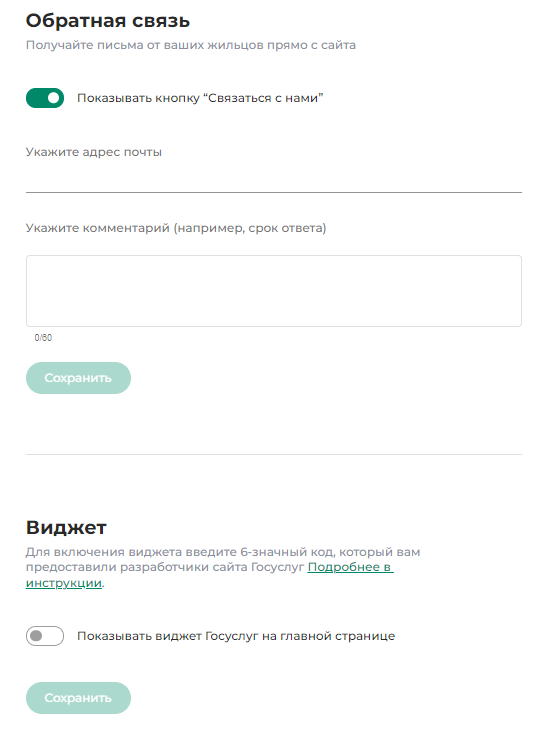
Вкладка «Реквизиты»
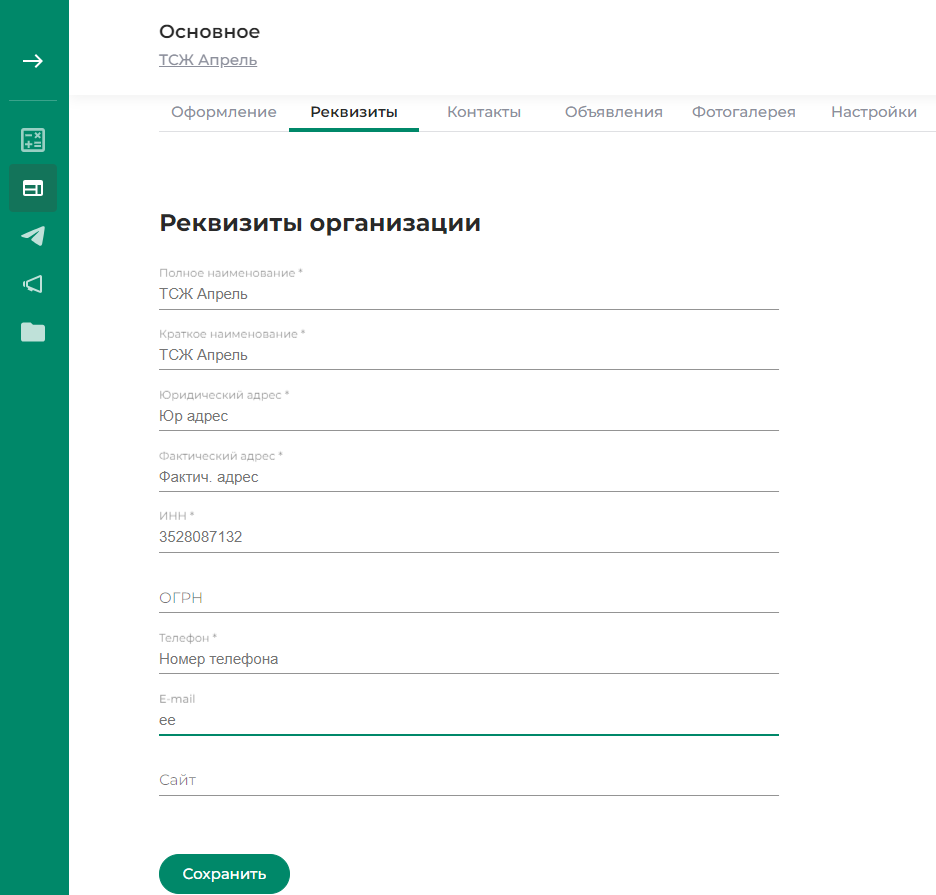
Вкладка «Контакты»
На этой вкладке можно указать полезные телефоны, адреса, мессенджеры и другие данные, которые могут пригодиться Вашим жильцам.
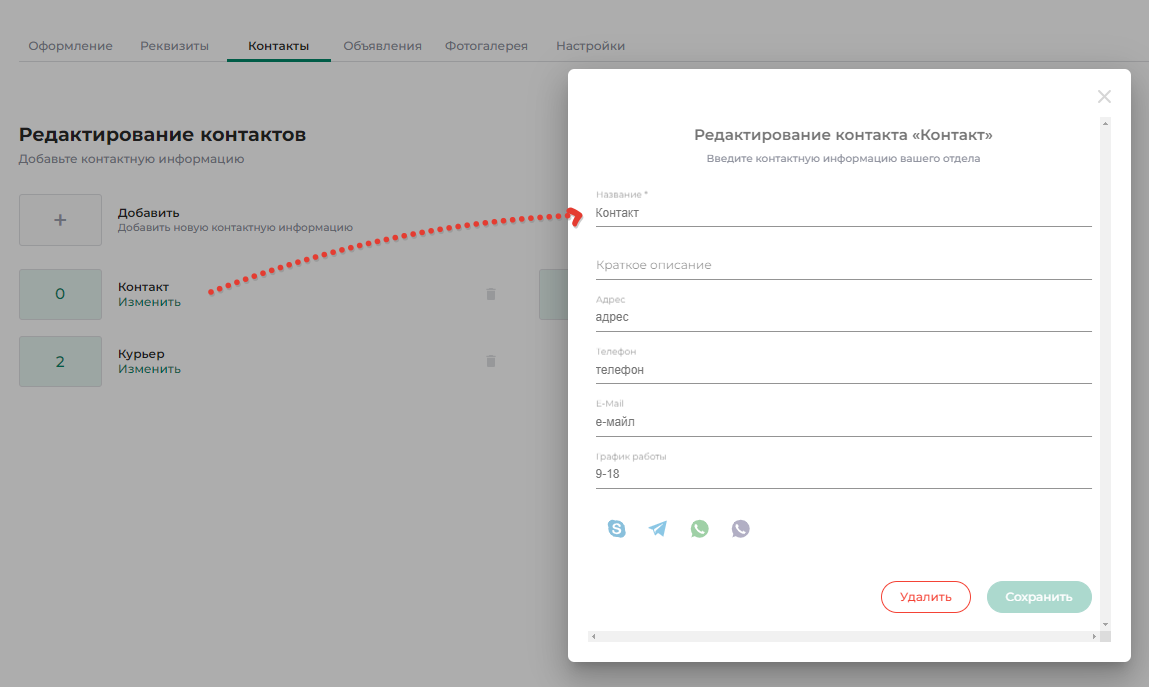
Вкладка «Объявления»
Объявления отражаются на главной странице сайте и в приложении.
Для добавления намжите кнопку «Добавить».
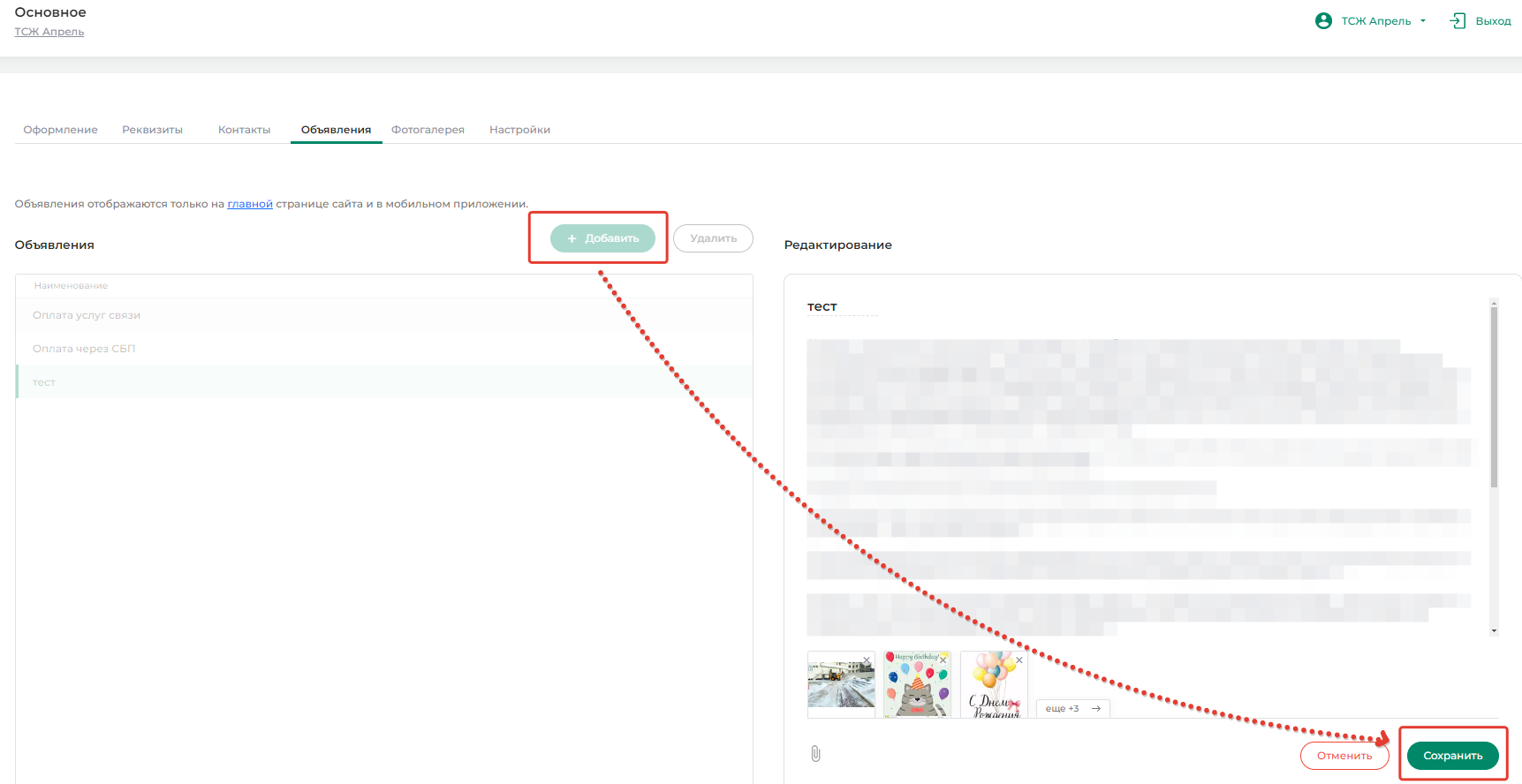
Вкладка «Фотогалерея»
Для размещения фотографий на странице организации нажмите кнопку «Добавить»
Вес одной фотографии не более 2 мб. Количество фотографий не более 5 шт.
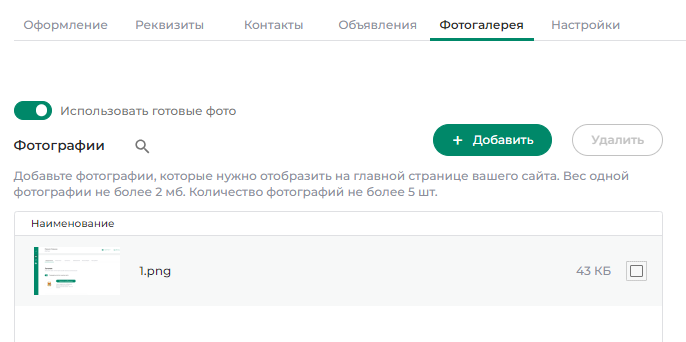
Если у вас нет своих фотографий для размещения, вы можете воспользоваться готовыми фото. Для их отображения включите настройку «Использовать готовые фото».
Вкладка «Настройки»
Если у вас нет возможности сообщить жителям пин-коды, вы можете использовать более простой способ идентификации - проверять фамилию ответственного. Для этого включите соответствующий переключатель.
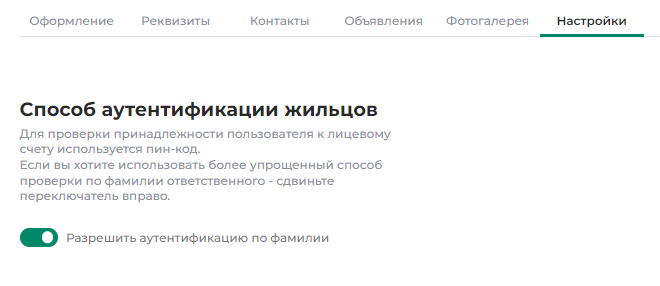
Для включения рассылки пуш-уведомлений о поверке приборов учета установите переключатель в нужное положение.
Жителям будут приходить напоминания о поверке счетчика за 3 недели до наступления поверки и в день окончания срока поверки. Подробнее в инструкции.
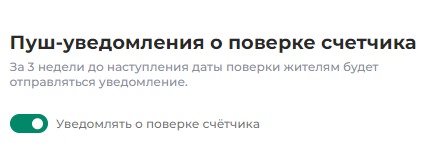
Передача чеков в онлайн-кассу:
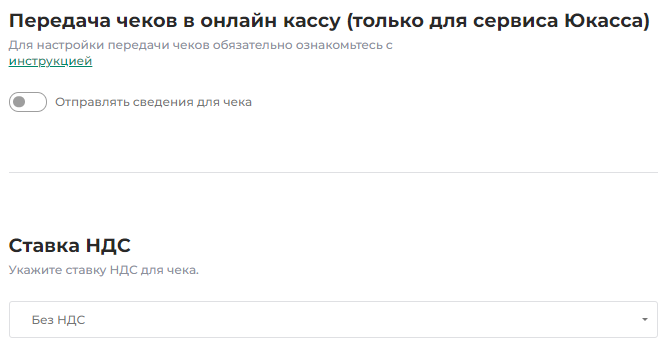
Подробнее можно прочитать в инструкции.
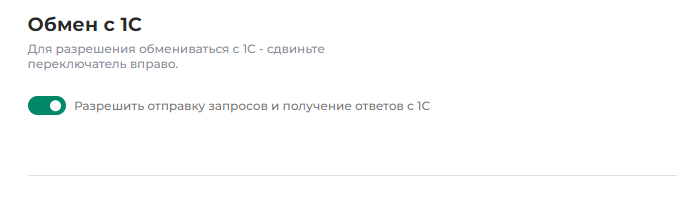
Для того, чтобы "ДомОкей" быстро обновлял данные о лицевых счетах и мог запрашивать из 1С различные отчеты для жителей, нужно настроить прямое соединение сервера ДомОкей с базой 1С.
Подробнее о настройке можно прочитать в инструкции.
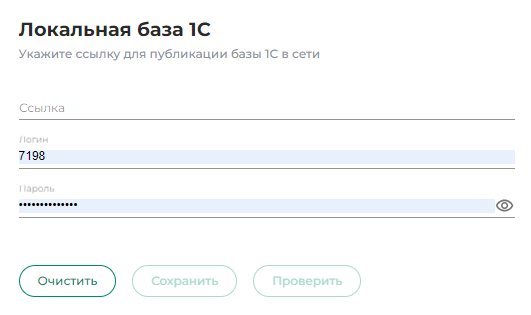
Раздел «Телеграм-бот»
Раздел «Новости»
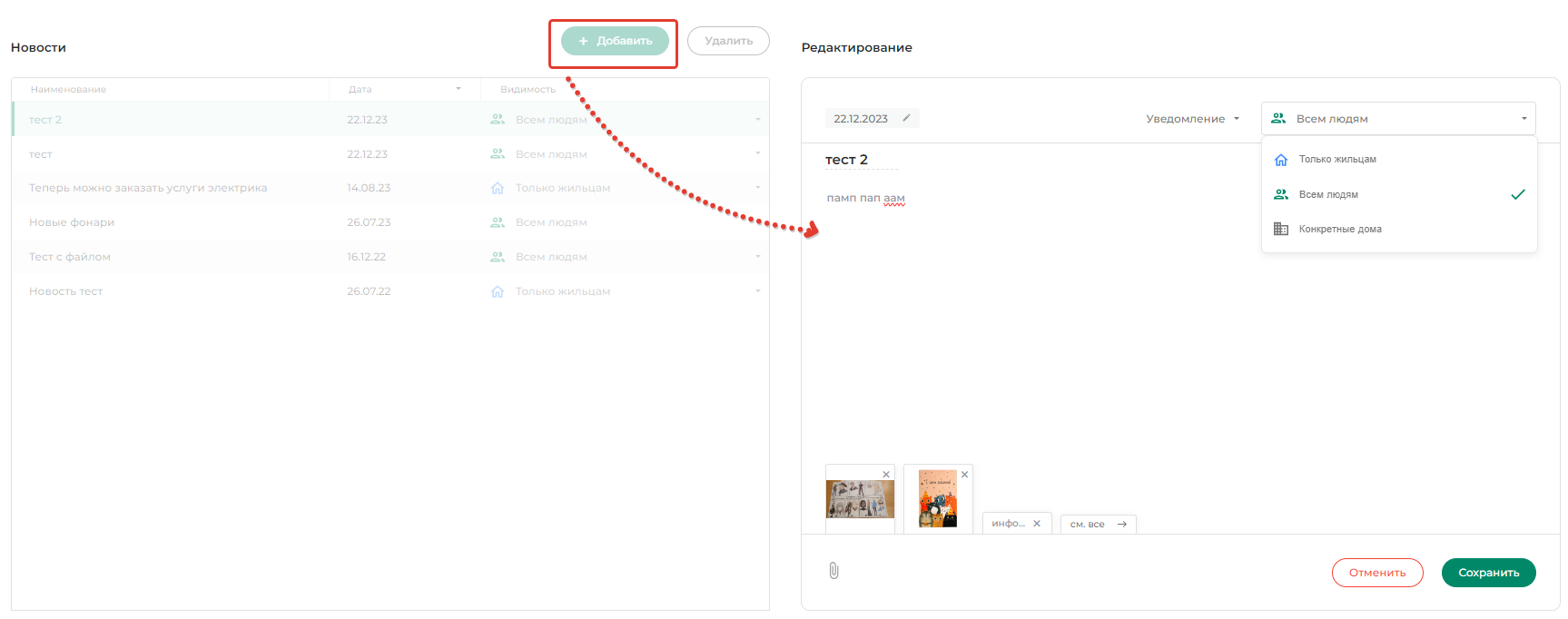
После этого новость появится на сайте и в приложении.
Раздел «Документы»
!Будьте внимательны! Размещая документы в открытом доступе, убедитесь что в них не содержится конфиденциальной информации или персональных данных.
5. После создания каталога нужно добавить в него файлы. Выделите каталог и нажмите кнопку «Добавить файлы» в меню слева.
6. Прикрепите нужные файлы (максимальный размер 1 файла = 30 мб).
7. Нажмите «Сохранить».
8. Каталог с документами сразу появится на сайте и в мобильном приложении.